갤럭시 앱 잠금 설정 방법 3가지
갤럭시 스마트폰을 사용하면서 개인 정보를 보호하고 앱 사용을 제한하기 위해 앱 잠금 설정은 매우 중요합니다. 앱 잠금은 특정 앱에 접근하려면 비밀번호나 패턴을 입력해야 하는 기능을 말합니다.
이는 다른 사람이 당신의 스마트폰을 사용할 때 중요한 앱에 접근하지 못하게 방지할 수 있는 유용한 방법입니다. 갤럭시 스마트폰에서 앱 잠금 설정을 통해 개인 정보를 보호하고, 자녀들이 특정 앱에 접근하는 것을 제어하는 방법을 알아보겠습니다.
[IT 인터넷/모바일] - 갤럭시 제조일자 최초 통화일 확인 방법
[IT 인터넷/모바일] - 갤럭시 긴급전화 실수 방지하는 방법 5가지
[IT 인터넷/모바일] - 갤럭시 스마트폰 키보드 이모티콘 사용하는 방법
갤럭시 스마트폰의 기본 앱 잠금 기능 사용
갤럭시 스마트폰에는 기본적으로 앱 잠금을 설정할 수 있는 기능이 내장되어 있습니다. 다음은 기본 앱 잠금 기능을 사용하는 방법입니다.
- 설정 메뉴로 이동
홈 화면에서 설정 아이콘을 클릭하여 설정 메뉴로 이동합니다. - 생체 인식 및 보안 선택
설정 메뉴에서 "생체 인식 및 보안"을 선택합니다. - 보안 폴더 설정
"보안 폴더"를 선택합니다. 보안 폴더는 갤럭시 스마트폰의 중요한 보안 기능 중 하나로, 앱을 잠글 수 있는 공간을 제공합니다. - 보안 폴더 활성화
보안 폴더를 처음 사용할 경우, 설정을 완료해야 합니다. Samsung 계정으로 로그인하고, 원하는 잠금 방식(패턴, PIN, 비밀번호)을 설정합니다. - 앱 추가
보안 폴더 내에서 "앱 추가"를 선택하여 잠그고 싶은 앱을 추가합니다. 추가된 앱은 보안 폴더 안에서만 접근할 수 있습니다. - 앱 잠금 설정 완료
이제 보안 폴더에 추가된 앱은 보안 폴더에 설정한 잠금 방식을 통해서만 접근할 수 있습니다.

서드파티 앱을 통한 앱 잠금 설정
갤럭시 스마트폰의 기본 앱 잠금 기능 외에도, 다양한 서드파티 앱을 통해 앱 잠금을 설정할 수 있습니다. 가장 인기 있는 서드파티 앱 몇 가지를 소개하겠습니다.
AppLock
AppLock은 매우 인기 있는 앱 잠금 앱으로, 다양한 기능을 제공합니다. 사용 방법은 다음과 같습니다.
- AppLock 다운로드 및 설치
Google Play 스토어에서 AppLock을 다운로드하여 설치합니다. - AppLock 설정
AppLock을 처음 실행하면 잠금 방식을 설정하라는 화면이 나옵니다. 원하는 잠금 방식을 선택하여 설정합니다. - 잠금할 앱 선택
AppLock 메인 화면에서 잠금할 앱을 선택합니다. 각 앱 옆의 잠금 아이콘을 클릭하여 잠금을 활성화할 수 있습니다. - 추가 설정
AppLock은 앱 잠금 외에도 다양한 추가 설정을 제공합니다. 예를 들어, 특정 시간대에만 잠금을 활성화하거나, 위치 기반 잠금을 설정할 수 있습니다.
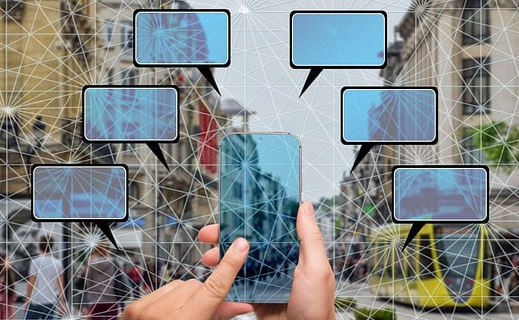
Norton App Lock
Norton App Lock은 Norton에서 제공하는 앱 잠금 앱으로, 매우 신뢰할 수 있는 보안 기능을 제공합니다.
- Norton App Lock 다운로드 및 설치
Google Play 스토어에서 Norton App Lock을 다운로드하여 설치합니다. - Norton App Lock 설정
Norton App Lock을 처음 실행하면 잠금 방식을 설정하라는 화면이 나옵니다. 원하는 잠금 방식을 선택하여 설정합니다. - 잠금할 앱 선택
Norton App Lock 메인 화면에서 잠금할 앱을 선택합니다. 각 앱 옆의 잠금 아이콘을 클릭하여 잠금을 활성화할 수 있습니다. - 추가 보안 기능
Norton App Lock은 비밀번호 재설정, 허가된 사용자의 설정 등 다양한 추가 보안 기능을 제공합니다.

앱 잠금 설정을 통한 추가 보안 팁
앱 잠금을 설정하는 것 외에도 갤럭시 스마트폰의 보안을 강화할 수 있는 몇 가지 팁을 소개합니다.
정기적인 비밀번호 변경
앱 잠금 비밀번호는 정기적으로 변경하여 보안을 강화하는 것이 좋습니다. 너무 단순한 비밀번호는 피하고, 숫자와 문자를 조합한 복잡한 비밀번호를 사용하십시오.
생체 인식 기능 활용
갤럭시 스마트폰은 지문 인식, 얼굴 인식 등의 생체 인식 기능을 제공합니다. 이러한 기능을 활용하면 더욱 강력한 보안을 유지할 수 있습니다.
보안 업데이트 유지
스마트폰의 보안 업데이트를 주기적으로 확인하고 설치하여 최신 보안 패치를 적용하는 것이 중요합니다.
잠금 화면 설정 강화
스마트폰의 잠금 화면도 강력한 비밀번호나 패턴을 설정하여 보호하십시오. 이렇게 하면 스마트폰 전체의 보안이 강화됩니다.
앱 사용 기록 확인
정기적으로 앱 사용 기록을 확인하여 이상한 활동이 없는지 점검하십시오. 필요하다면 앱 사용 제한 기능을 활용하여 특정 앱의 사용 시간을 제한할 수 있습니다.

결론
갤럭시 스마트폰의 앱 잠금 설정은 개인 정보를 보호하고, 자녀들의 앱 사용을 제어하는 데 매우 유용한 기능입니다. 기본 앱 잠금 기능을 사용하거나 서드파티 앱을 통해 더 강력한 보안을 설정할 수 있습니다.
정기적인 비밀번호 변경, 생체 인식 기능 활용, 보안 업데이트 유지 등 추가적인 보안 팁을 통해 스마트폰을 안전하게 사용할 수 있습니다.
'IT 인터넷 > 모바일' 카테고리의 다른 글
| 갤럭시 키보드 이모티콘을 추가하는 방법 6가지 (0) | 2024.08.01 |
|---|---|
| 갤럭시 스마트폰 최근 앱 목록 잠금 고정 해제 방법 (0) | 2024.07.31 |
| T전화 단축번호 설정 및 해제 방법 알아보기 (0) | 2024.07.31 |
| 갤럭시 스마트폰 키보드 이모티콘 사용하는 방법 (0) | 2024.07.29 |
| 스마트폰 갤럭시 연속 촬영(버스트 샷) 방법 3가지 (0) | 2024.07.29 |




댓글